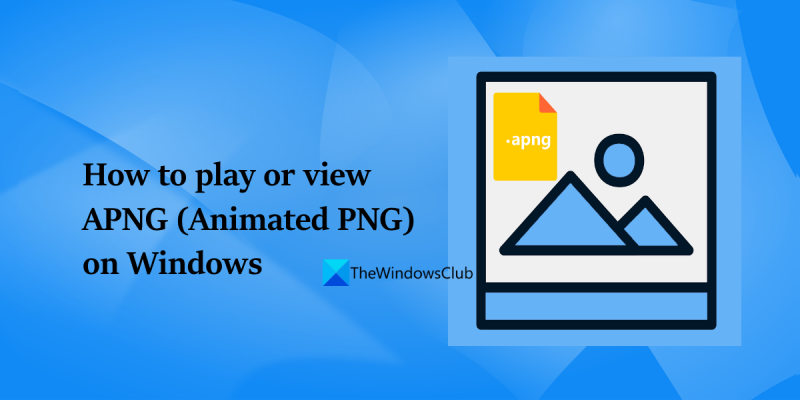Animated Portable Network Graphics (APNG) dosya formatı, animasyonları saklamanın harika bir yoludur. Ancak, tüm web tarayıcıları APNG dosyalarını desteklemez. Bu yazıda, Windows 11/10 PC'de APNG dosyalarını nasıl oynatacağınızı veya görüntüleyeceğinizi göstereceğiz. Öncelikle, bir APNG oynatıcı indirmeniz gerekecek. Ücretsiz APNG Görüntüleyici uygulamasını kullanmanızı öneririz. Uygulamayı indirip yükledikten sonra açın ve 'APNG dosyasını aç' düğmesini tıklayın. Ardından, görüntülemek istediğiniz APNG dosyasını bulun. Bulduğunuzda, 'Aç' düğmesini tıklayın. APNG dosyası şimdi uygulamada görüntülenecektir. Animasyonu 'Oynat' düğmesine tıklayarak oynatabilirsiniz. Animasyonu tam ekran modunda görüntülemek için 'Tam ekran' düğmesini tıklayın. Hepsi bu kadar! Artık Windows 11/10 PC'de APNG dosyalarını nasıl oynatacağınızı veya görüntüleyeceğinizi biliyorsunuz.
Bu yazıda, size nasıl yardımcı olacağız APNG (animasyonlu PNG) dosyalarını oynatın veya görüntüleyin Açık Windows 11/10 PC. APNG (Animated Portable Network Graphics) dosyaları, animasyonlu GIF'lere benzer ve *.apng Ve *.png dosya adı uzantıları. Bu dosya formatı ayrıca birkaç kare içerir (animasyon dizileri için) ve açmak veya oynatmak istediğiniz animasyonlu PNG'leriniz varsa, bu gönderide kullanabileceğiniz birkaç seçeneği ele aldık.

Windows 11/10 PC'de APNG (Animasyonlu PNG) Dosyalarını Oynatın veya Görüntüleyin
Aşağıdaki listede çeşitli seçenekler yer almaktadır. animasyonlu PNG dosyalarını oynatın veya görüntüleyin Açık Windows 11/10 Bilgisayar:
- Microsoft Kenar tarayıcı
- Honeyview Resim Görüntüleyici Yazılımı
- Microsoft Mağazası için QuickLook Uygulaması.
Tüm bu seçenekleri kontrol edelim.
1] Microsoft Kenar Tarayıcı
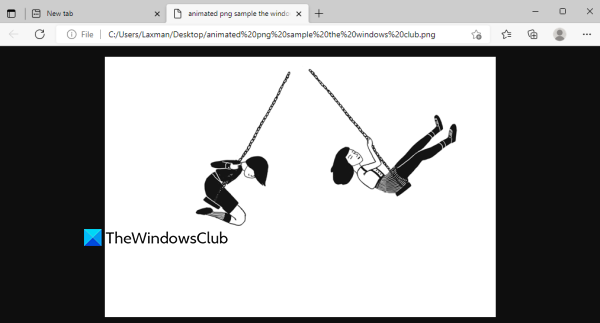
Animasyonlu bir PNG dosyasını hızlı bir şekilde oynatmanız gerekiyorsa, Microsoft Edge tarayıcısı en iyi seçeneğinizdir. Microsoft Edge, Windows 11/10'da yerleşik olarak bulunduğundan herhangi bir kurulum sürecinden geçmeniz gerekmez. Animasyonlu PNG'yi Edge tarayıcısına sürükleyip bırakmanız yeterlidir.
Veya da kullanabilirsiniz Dan açık Microsoft Edge'i seçmek için Windows 11/10 menüsüne sağ tıklayın. Anında o APNG dosyasını ayrı bir sekmede oynatmaya başlayacaktır. sen de yapabilirsin arttırmak Ve dıştan animasyonlu PNG için APNG sekmesindeki Web Yakalama Aracını ve diğer bazı özellikleri kullanın.
Edge tarayıcısında olduğu gibi, şunları da kullanabilirsiniz: Ateş Tilkisi , Google Chrome , Ve Opera APNG dosyalarını açmak ve oynatmak için.
2] Honeyview resim görüntüleme yazılımı
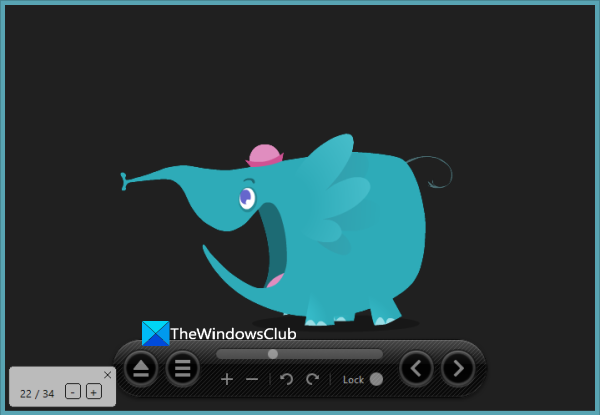
APNG dosyaları, GIF'lerden nispeten daha az popülerdir, bu nedenle yalnızca birkaç resim görüntüleyici bu dosya biçimini destekler. Honeyview resim görüntüleme yazılımı, animasyonlu PNG dosyalarını oynatabilen seçeneklerden biridir.
Arayüzünde herhangi bir menü ve oynatma kontrolü olmadan APNG dosyalarını oynatmak için bu ücretsiz aracı kullanabilirsiniz. Yalnızca APNG dosyasına odaklanmaya yardımcı olan arabirim kenarlığıyla birlikte yalnızca APNG görüntüsü görünür.
Windows 10'da Windows fotoğraf görüntüleyiciyi geri yükle
Animasyonlu bir PNG oynatmanın yanı sıra, bu araç tarafından sağlanan diğer özellikleri de kullanabilirsiniz. Bir APNG görüntüsünü kare kare görüntülemenizi sağlar, ters animasyonlu PNG , APNG dosyalarını çevir dikey veya yatay olarak yakınlaştırın ve uzaklaştırın, EXIF resmini gösterin/gizleyin, görüntüyü dönüştürün ve döndürün ve daha fazlasını yapın.
Tüm bu seçeneklerle, bu resim görüntüleyici, animasyonlu PNG resimlerini oynatmak veya görüntülemek için en iyi seçeneklerden biri olarak kabul edilebilir.
Bu araca ek olarak, başka bir popüler XnView resim görüntüleme yazılımı da APNG dosyalarını oynatabilir.
bağlandı: Animasyonlu PNG'yi Windows PC'de GIF'e Dönüştürme
3] Microsoft Mağazası için QuickLook Uygulaması
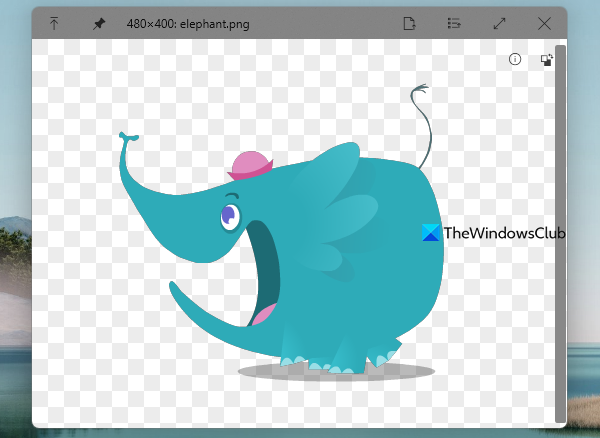
Animasyonlu PNG dosyalarını Windows 11/10 bilgisayarda oynatmanın ilginç bir yolu, Quick Look adlı ücretsiz bir Microsoft Store uygulaması kullanmaktır. Ayrıca masaüstü uygulamasını da indirip kullanabilirsiniz. Kullanmayı ilginç kılan şey, animasyonlu PNG dosyalarını açmaya gerek kalmadan oynatabilmenizdir. Sadece kısayol tuşuna basabilir ve önizleme penceresi o APNG dosyasını oynatmaya başlayacak.
Quick Look aslında dosyaları açmaya gerek kalmadan önizleme yapmak için yerleşik bir macOS özelliğidir. Bu özellik Windows'ta mevcut değildir, ancak üçüncü taraf araçlar, Windows 11/10'da dosyaların önizlemesine izin verir. QuickLook Microsoft Mağazası uygulaması böyle bir araçtır. Bu uygulama, resimler (APNG dahil), multimedya dosyaları, belgeler vb. için birçok dosya biçimini destekler.
Bu uygulamayı veya masaüstü uygulamasını yükledikten sonra arka planda çalışmasına izin verin. APNG dosyasını seçin ve düğmesine tıklayın Uzay anahtar. Bu, bir önizleme penceresi açar ve APNG dosyası o pencerede oynamaya başlar. Bu pencerede fare tekerleği ile yakınlaştırıp uzaklaştırabilir, aydınlık ve karanlık mod arasında geçiş yapabilir ve giriş dosyasının yüksekliğini ve genişliğini kontrol edebilirsiniz.
Ayrıca, diğer uygulamaların üstünde kalmak için önizleme penceresini kaydedebilir ve pencere boyutunu ihtiyaçlarınıza göre ayarlayabilir veya daha büyük hale getirebilirsiniz.
Ayrıca okuyun: Windows 11/10'da animasyonlu PNG (APNG) nasıl düzenlenir
Hangi tarayıcı APNG'yi destekler?
Windows 11/10 bilgisayar kullanıyorsanız, Microsoft Kenarı APNG dosyasını açmak için Bunun nedeni, onunla birlikte diğer tarayıcı özelliklerini de kullanabilecek olmanızdır. Öte yandan Firefox, Google Chrome ve Opera tarayıcıları da APNG'yi destekler. APNG dosyalarını oynatmak için bu gönderide açıklanan ücretsiz Microsoft Store uygulamasını ve resim görüntüleyiciyi de kullanabilirsiniz.
Windows 11/10 APNG'yi destekliyor mu?
Evet, Windows 11/10 APNG dosyalarını destekler. Ancak APNG dosyalarını açmak veya oynatmak için yerel Fotoğraflar uygulamasını kullanamazsınız. Fotoğraflar uygulamasında bir APNG dosyası açarsanız, yalnızca ilk karesini gösterir. Bu nedenle, Windows 10 veya Windows 11'de bir APNG dosyası oynatmak istiyorsanız, bunu yapmak için uyumlu bir resim görüntüleyici, tarayıcı veya Microsoft Store uygulaması kullanmalısınız. Bu gönderide, Windows 11/10 işletim sisteminde animasyonlu PNG görüntüleri oynatmanıza yardımcı olabilecek tüm bu tür seçeneklerin bir listesini ekledik. Onları kontrol et.
Devamını oku: Ücretsiz animasyon hizmetleri ve WebP Maker yazılımı ile animasyonlu WebP görüntüleri oluşturun. .